
La tastiera su schermo del tuo iPhone è lenta dall'aggiornamento a iOS 14? Anche se non è molto comune, alcuni utenti che eseguono iOS 14 sui loro iPhone hanno riferito di non essere in grado di digitare velocemente sulla tastiera a causa della lentezza delle sequenze di tasti.
I reclami su vari problemi spesso arrivano dopo i nuovi aggiornamenti software e anche iOS 14 ne ha una parte. Spesso si tratta di stranezze con l'aggiornamento che si risolvono da sole, e talvolta sono semplicemente bug che vengono risolti con futuri aggiornamenti software. Questa volta, c'è un problema specifico relativo alla tastiera che è diventato l'argomento di discussione per alcuni utenti della comunità Apple. Naturalmente, questo è un problema relativo al software, ma non significa necessariamente che riguardi solo la tastiera. Sebbene non siamo ancora in grado di individuare il motivo esatto di ciò che sta causando il rallentamento, abbiamo compilato alcuni metodi di risoluzione dei problemi che possono essere d'aiuto.
Se sei uno di quegli sfortunati utenti iPhone che sono interessati da questo problema dopo l'aggiornamento, siamo qui per aiutarti. Dai un'occhiata ad alcuni dei passaggi di base per la risoluzione dei problemi che puoi seguire per correggere il ritardo della tastiera su schermo su iOS.
Risoluzione dei problemi della tastiera a ritardo lento su iOS 14
Segui ciascuno di questi metodi di risoluzione dei problemi individualmente e verifica se la tastiera del tuo iPhone è veloce e reattiva come dovrebbe essere di nuovo.
Ripristina dizionario tastiera
Questo può essere utile se utilizzi le funzioni di correzione automatica e predittiva durante la digitazione. Man mano che digiti sempre di più, il tuo iPhone impara nuove parole in background e le usa per futuri suggerimenti di correzione automatica. Tutti questi dati vengono accumulati nella cache della tastiera che potrebbe eventualmente rallentare la reattività della tastiera e le prestazioni complessive. Questo è il motivo per cui dovrai reimpostare il dizionario della tastiera che cancellerà efficacemente la cache. Per fare ciò, segui semplicemente i passaggi seguenti.
- Vai su "Impostazioni" dalla schermata iniziale del tuo iPhone e tocca "Generale".
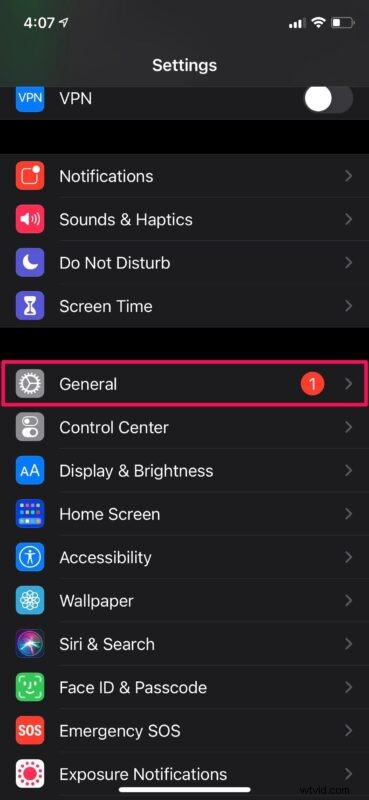
- Quindi, scorri fino in fondo e tocca "Ripristina" per continuare.
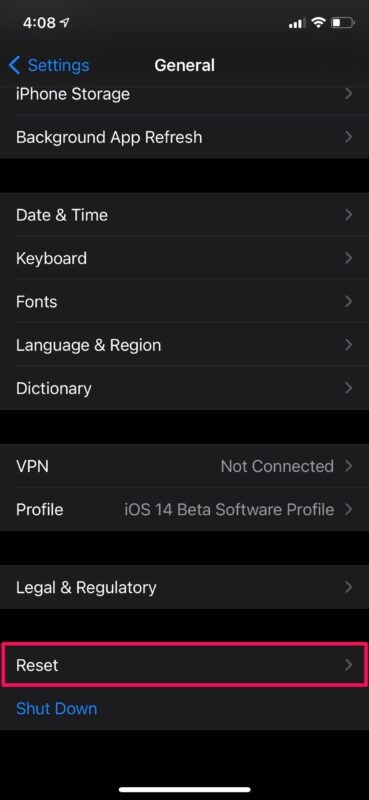
- Qui, tocca semplicemente l'opzione "Ripristina dizionario tastiera" per svuotare la cache. Ti verrà chiesto di inserire il passcode del dispositivo per confermare l'azione.
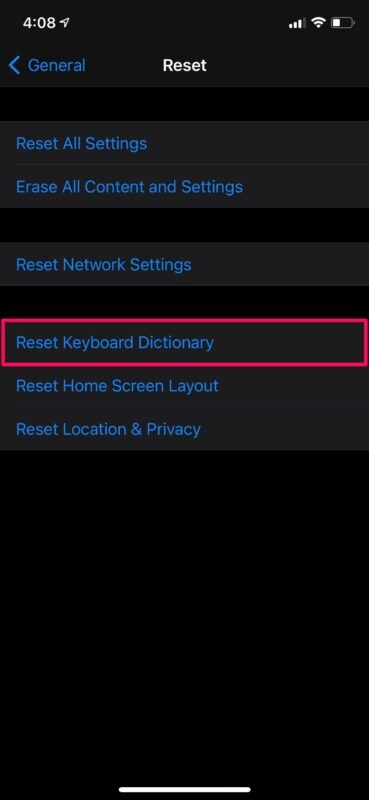
Ora accedi alla tua tastiera e inizia a digitare per vedere se ti sembra di nuovo scattante.
Riavvia il tuo iPhone
Se il metodo sopra non ha funzionato a tuo favore, puoi provare a riavviare il tuo iPhone e vedere se risolve il problema. La maggior parte dei bug e dei problemi tecnici minori relativi al software come questo possono essere risolti semplicemente riavviando il dispositivo. Se stai utilizzando un iPhone con Face ID, premi a lungo il pulsante laterale e il pulsante di aumento del volume per accedere al menu di spegnimento. Se invece utilizzi un iPhone con Touch ID, devi solo tenere premuto il pulsante di accensione. Inoltre, puoi spegnere il tuo iPhone anche tramite le impostazioni.
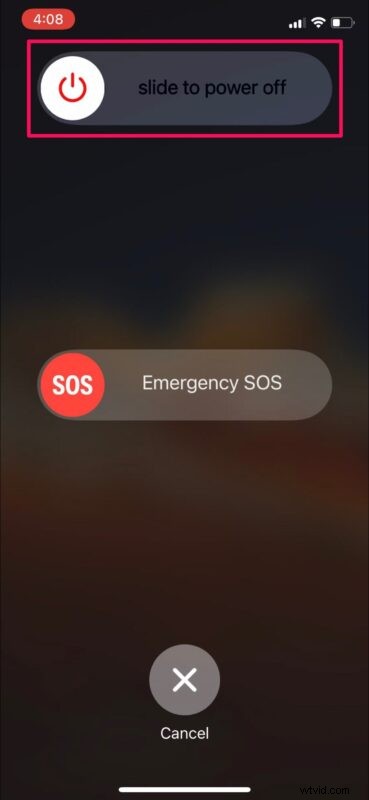
Inoltre, puoi anche provare a forzare il riavvio del tuo iPhone che è leggermente diverso dal metodo di riavvio graduale di cui abbiamo appena parlato. Sugli iPhone con pulsanti home fisici, questo può essere fatto semplicemente tenendo premuti contemporaneamente il pulsante di accensione e il pulsante home fino a quando non vedi il logo Apple sullo schermo. Sugli iPhone più recenti con Face ID, dovrai prima fare clic sul pulsante di aumento del volume, seguito dal pulsante di riduzione del volume, quindi tenere premuto il pulsante laterale/di accensione fino a visualizzare il logo Apple.
Aggiorna iOS all'ultima versione
Anche se probabilmente stai eseguendo la versione pubblica di iOS 14, è ancora possibile che i bug scricchiolino durante il processo beta. Apple è in genere veloce nell'affrontare questi problemi segnalati dagli utenti con un aggiornamento rapido o software successivo come rilascio graduale. Pertanto, sarebbe d'aiuto se si utilizza l'ultimo firmware possibile. Per verificare la presenza di aggiornamenti disponibili, vai su Impostazioni -> Generali -> Aggiornamento software e tocca "Installa ora" se vedi qualcosa.
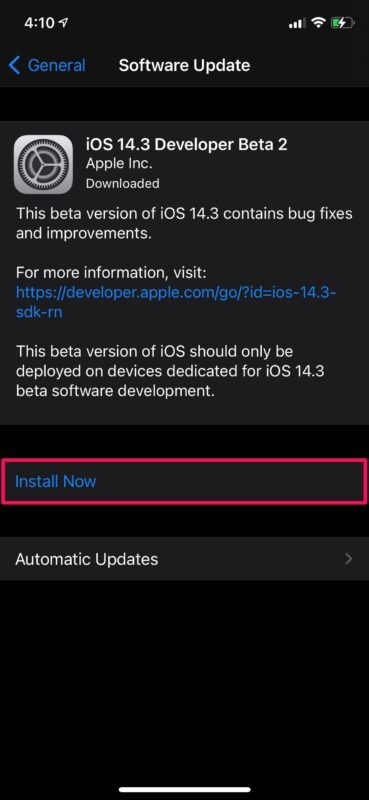
Assicurati che il dispositivo abbia spazio di archiviazione gratuito disponibile
Alcuni utenti scoprono che il loro iPhone (o iPad) diventa incredibilmente lento quando lo spazio di archiviazione del dispositivo è pieno. Se il tuo dispositivo non ha spazio libero disponibile, può avere difficoltà a funzionare come previsto, quindi liberare spazio di archiviazione può aiutare a risolvere il problema, anche con cose come l'input lento della tastiera. Prova a mantenere alcuni GB liberi su qualsiasi dispositivo per ottenere i migliori risultati.
–
Se tutto va bene, a questo punto dovresti aver risolto i problemi che stavi affrontando con la tastiera. Per alcuni utenti, scoprono che il ritardo della tastiera è stato risolto temporaneamente, ma si ripresenta dopo diverse ore o giorni e, a volte, il riavvio periodico può essere d'aiuto.
Se nessuno dei passaggi di risoluzione dei problemi precedenti ha funzionato per te, puoi provare a ripristinare il dispositivo, che è un po' drastico ma potrebbe funzionare. Questo può essere fatto andando su Impostazioni -> Generali -> Ripristina -> Cancella tutto il contenuto e le impostazioni sul tuo iPhone. Tuttavia, assicurati di avere un backup di tutti i tuoi dati archiviati in iCloud o iTunes prima di procedere con il ripristino, altrimenti potresti perdere tutte le tue cose:questo è davvero un ultimo disperato tentativo di risoluzione dei problemi e non dovrebbe essere alto per il tuo elenco a causa del disagio.
Ancora sfortunato? Fai parte del piccolo numero di utenti che non sono ancora riusciti a risolvere questo problema. A questo punto, potrebbe valere la pena mettersi in contatto con il supporto ufficiale Apple. Puoi chattare con un tecnico del supporto Apple o parlare con una persona dal vivo in Apple in base alle tue preferenze.
Ci auguriamo che tu sia riuscito a far funzionare di nuovo la tastiera del tuo iPhone in modo rapido e reattivo. Quale di questi metodi di risoluzione dei problemi ha funzionato per te? Hai altri suggerimenti che possono alleviare i problemi con la tastiera? Facci sapere i tuoi preziosi pensieri e condividi le tue esperienze nella sezione commenti in basso.
